
YouTube画質が悪い理由
YouTubeを利用していると、時折画質が悪く感じることがあります。この現象にはいくつかの理由があり、それぞれが視聴体験に影響を与える要素となっています。
まず最初に、インターネット接続の速度が画質に大きく影響します。低速な接続環境では、高画質の動画をスムーズに再生することが難しくなります。そのため、YouTubeは自動的に画質を低下させ、バッファリングを防ぐ措置を取ります。
さらに、動画の元データの画質も関係しています。アップロードされる動画の画質が低い場合、再生時にその画質は変わりません。アップロードする際に使用されるカメラや編集ソフトの品質も、最終的な動画の画質に影響を与えます。
スマホでの画質設定

YouTubeアプリでは、再生中の動画の右上にある設定アイコンをタップすることで、画質を変更できます。ここでは、720pや1080pなどの画質オプションが表示されます。
特に、Wi-Fi環境での視聴時には、手動で高画質に設定した方が、より良い視聴体験を得られるでしょう。
インターネット接続の最適化

Wi-Fi接続は一般的に安定しており、高速なインターネットを提供します。家庭やオフィスで利用されることが多く、複数のデバイスが同時に接続可能です。ただし、ルーターからの距離や障害物によって速度が低下することがあります。
一方、モバイルデータは移動中でも利用できる便利さがありますが、電波の受信状況によっては接続が不安定になることがあります。特に混雑した場所では、通信速度が低下し、YouTubeの画質が悪くなる可能性があります。
接続環境を改善するためのヒントとしては、まずルーターの位置を見直すことが挙げられます。障害物の少ない場所に設置することで、信号の強度が向上します。また、Wi-Fiのチャンネルを変更することも有効です。
特に近隣のネットワークと重複している場合、混雑を避けるために別のチャンネルを選ぶと良いでしょう。
モバイルデータを使用する際は、通信が安定した場所で視聴することをお勧めします。信号の強い場所を選ぶことで、画質の向上につながります。また、データ使用量を気にせずに視聴したい場合は、Wi-Fi接続を優先的に利用しましょう。
スマホの性能を向上させる方法
スマートフォンを使用していると、YouTubeの画質が悪いと感じることがあります。これは多くの場合、スマホのパフォーマンスに起因しています。ここでは、スマホの性能を向上させるための具体的な方法を紹介します。

スマホの設定メニューから、自動更新を有効にするか、手動で更新を行いましょう。
次に、バックグラウンドアプリの制限も効果的です。多くのアプリがバックグラウンドで動作していると、リソースが分散し、スマホの処理能力が低下します。設定メニューから不要なアプリのバックグラウンド実行を停止することで、メモリの使用量を減らし、パフォーマンスを向上させることが可能です。
これらの対策を講じることで、YouTubeの画質が悪いと感じることが少なくなり、快適に動画を楽しむことができるでしょう。スマホの性能を最大限に引き出し、より良い体験を得るために、これらの方法をぜひ試してみてください。
YouTubeの画質を改善するためのヒント
YouTubeで動画を視聴する際、画質が悪いとストレスを感じることがあります。ここでは、YouTubeの画質を改善するための具体的なヒントを紹介します。

まず、動画をダウンロードしてオフラインで視聴する方法があります。これにより、インターネット接続の速度に依存せず、安定した画質で楽しむことができます。オフライン視聴を行うことで、バッファリングや画質の低下を気にせずに動画を楽しむことができます。
この操作は動画の再生中に、画面右下の設定アイコンをクリックすることで行えます。
これらの方法を試すことで、YouTubeの画質を改善し、より快適な視聴体験を得ることができるでしょう。画質が悪いと感じた際は、ぜひこれらのヒントを参考にしてみてください。
まとめ
まず、インターネット接続の速度を確認しましょう。速度が遅いと、自動的に画質が低下することがあります。十分な帯域幅を確保することで、高画質での視聴が可能になります。
また、デバイスの設定も見直す必要があります。特に画質設定が自動になっている場合は、手動で高画質を選択することが効果的です。
次に、YouTubeアプリやブラウザのキャッシュをクリアすることも有効です。これにより、再生時の不具合が改善され、スムーズな視聴ができるようになります。
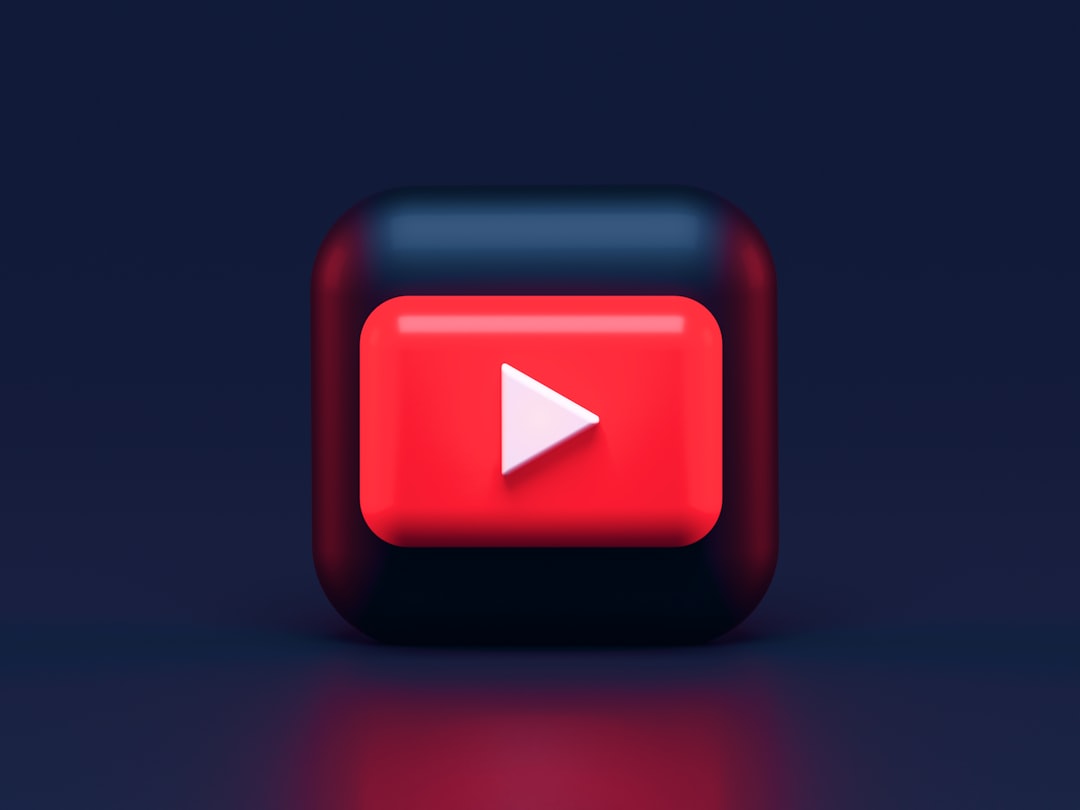
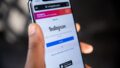
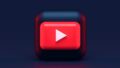
コメント